sap中sq01的使用方法
- 格式:docx
- 大小:3.12 MB
- 文档页数:18
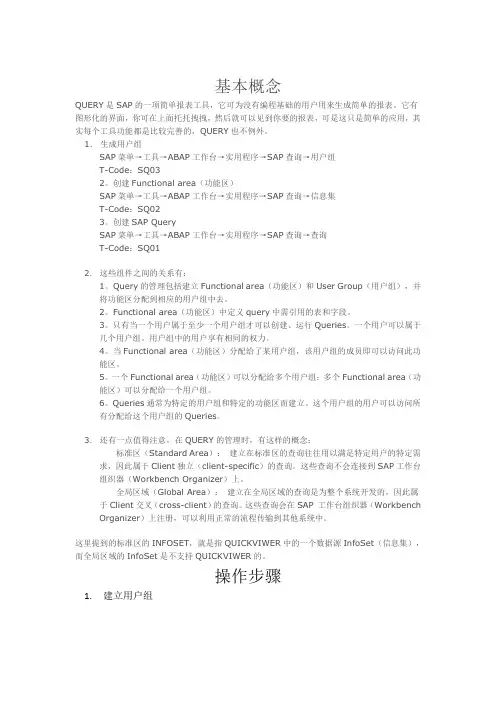
基本概念QUERY是SAP的一项简单报表工具,它可为没有编程基础的用户用来生成简单的报表。
它有图形化的界面,你可在上面托托拽拽,然后就可以见到你要的报表,可是这只是简单的应用,其实每个工具功能都是比较完善的,QUERY也不例外。
1.生成用户组SAP菜单→工具→ABAP工作台→实用程序→SAP查询→用户组T-Code:SQ032。
创建Functional area(功能区)SAP菜单→工具→ABAP工作台→实用程序→SAP查询→信息集T-Code:SQ023。
创建SAP QuerySAP菜单→工具→ABAP工作台→实用程序→SAP查询→查询T-Code:SQ012.这些组件之间的关系有:1。
Query的管理包括建立Functional area(功能区)和User Group(用户组),并将功能区分配到相应的用户组中去。
2。
Functional area(功能区)中定义query中需引用的表和字段。
3。
只有当一个用户属于至少一个用户组才可以创建、运行Queries。
一个用户可以属于几个用户组。
用户组中的用户享有相同的权力。
4。
当Functional area(功能区)分配给了某用户组,该用户组的成员即可以访问此功能区。
5。
一个Functional area(功能区)可以分配给多个用户组;多个Functional area(功能区)可以分配给一个用户组。
6。
Queries通常为特定的用户组和特定的功能区而建立。
这个用户组的用户可以访问所有分配给这个用户组的Queries。
3.还有一点值得注意,在QUERY的管理时,有这样的概念:标准区(Standard Area):建立在标准区的查询往往用以满足特定用户的特定需求,因此属于Client独立(client-specific)的查询。
这些查询不会连接到SAP工作台组织器(Workbench Organizer)上。
全局区域(Global Area):建立在全局区域的查询是为整个系统开发的,因此属于Client交叉(cross-client)的查询。
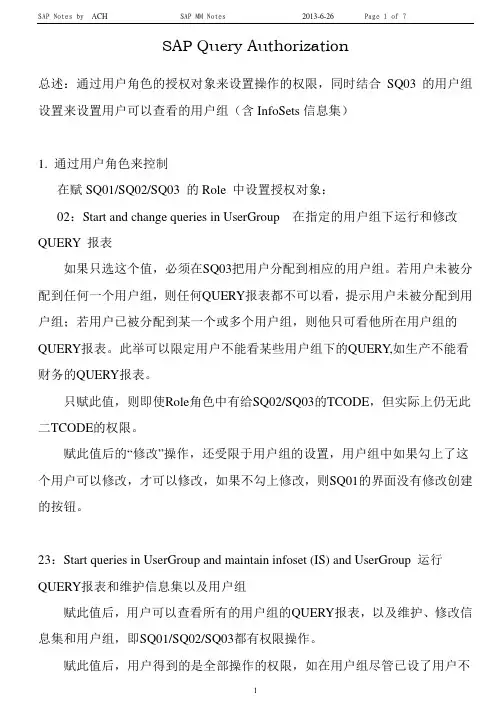
SAP Query Authorization总述:通过用户角色的授权对象来设置操作的权限,同时结合SQ03的用户组设置来设置用户可以查看的用户组(含InfoSets信息集)1. 通过用户角色来控制在赋SQ01/SQ02/SQ03 的Role 中设置授权对象:02:Start and change queries in UserGroup 在指定的用户组下运行和修改QUERY 报表如果只选这个值,必须在SQ03把用户分配到相应的用户组。
若用户未被分配到任何一个用户组,则任何QUERY报表都不可以看,提示用户未被分配到用户组;若用户已被分配到某一个或多个用户组,则他只可看他所在用户组的QUERY报表。
此举可以限定用户不能看某些用户组下的QUERY,如生产不能看财务的QUERY报表。
只赋此值,则即使Role角色中有给SQ02/SQ03的TCODE,但实际上仍无此二TCODE的权限。
赋此值后的“修改”操作,还受限于用户组的设置,用户组中如果勾上了这个用户可以修改,才可以修改,如果不勾上修改,则SQ01的界面没有修改创建的按钮。
23:Start queries in UserGroup and maintain infoset (IS) and UserGroup 运行QUERY报表和维护信息集以及用户组赋此值后,用户可以查看所有的用户组的QUERY报表,以及维护、修改信息集和用户组,即SQ01/SQ02/SQ03都有权限操作。
赋此值后,用户得到的是全部操作的权限,如在用户组尽管已设了用户不可以修改,但若赋23值后,SQ02/SQ03是可以创建和维护的,即不受用户组设置的限制。
2.通用过用户组指定哪些用户加入该用户组,以及用户组分配哪些信息集SQ03:3.演示:3.1 PFCG:Role赋值02用户组:用户103626931 赋于2个用户组:TKE_CN_PU and TKE_CN_PS TKE_CN_PU:带修改TKE_CN_PS:不带修改用户授权:SU01SQ02/SQ03没有权限,尽管ROLE中有赋TOCDE: PFCG:SQ01 权限被控制在只能查看被分配的用户组,并根据用户组中可否修改的设置来实现操作。
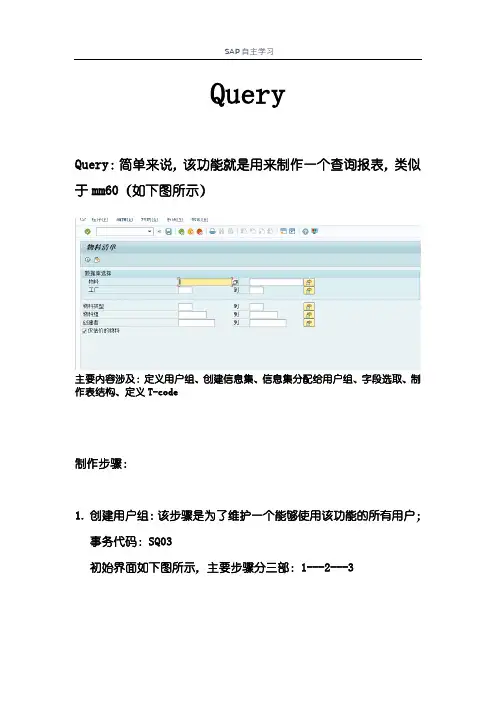
QueryQuery:简单来说,该功能就是用来制作一个查询报表,类似于mm60(如下图所示)主要内容涉及:定义用户组、创建信息集、信息集分配给用户组、字段选取、制作表结构、定义T-code制作步骤:1.创建用户组:该步骤是为了维护一个能够使用该功能的所有用户;事务代码:SQ03初始界面如下图所示,主要步骤分三部:1---2---3详细步骤:4.自己命名想要创建的用户组名称---5.点击创建---6.输入一个文本描述,最后保存即可接着点击“分配用户和功能区”进入下一个界面,这里可以输入你想要给谁使用此Query功能(输入工号即可),最后保存2.创建信息集:此步骤就是要配置你将要创建的Query的数据信息来源,这里以创建“查询物料清单为例”事务代码:SQ02进入主界面后,如下图所示,组要步骤详细步骤:3.命名想要创建的信息集名称---4.点击创建---5.输入一个描述另外,这里还要选择数据源,选择第一个“使用基础表进行表连接”,(MSEG是物料凭证,这里以此为例;具体用到哪个可根据实际情况查询相应的代码);接着点击√可进入下一个界面,这个表就是刚才选的MSEG我们还可以在这里扩展,进行表格的链接,实现不同字段的组合,如下,以MKPF为例点击7“插入表”,再在8输入另一个表MKPF,这样就可以将两个表进行一个组合,如下图点击“信息集”出现如下窗口,选择第二个确定后,进入一一个展示界面;里面包含了刚才选取的表,以及相应的字段组合点击“生成”按钮信息集已经生成3.将刚创建的信息集分配给之前的用户组找到刚刚创建的用户组,选中保存就OK了4.维护报表输出格式:这一步主要是选着哪些字段再屏幕上显示,以及显示的顺序等事务代码:SQ01步骤:进入后,数你你创建的用户组名称,再点击“创建”会弹出一个窗口,选中你刚创建的这个信息集添加一个说明,并点进行翻页,翻到“字段”那一页,选着你想要显示在屏幕上的字段,一般全选;再继续往下翻一页,这里是给字段出现分配一个从上到下的顺序,在前面小框选中再回车编号顺序随意给接着点击“基本清单”进入下一个界面;这里相当于就是一个表格板式设计;在左边选中就会出现在右边的编辑框里,再应用下面的功能按个人爱好进行修饰结束后保存,可以测试一下,效果展示如下5.定义T-code :为本次query定义一个专门的事务代码(随便来)事务代码:SE93步骤:输入你想命名的事务代码,再点击创建弹出一个小窗口,输入描述,并选择第二个接着会进入下面这个界面,这个程序需要进入SQ01界面里查找:如下图,点击“查询”—“其他功能”—“显示报表名”将这个链接复制一下,并回到刚才的界面,粘贴点击保存后,会再弹出一个窗口,随便选一个包,再点击保存直到下面这个界面后,点击创建一个请求保存即可接下来点击备选框会出现你创建的请求选一个即可保存到这里query已经创建成功了6.验证输入事务代码SD88回车进入。
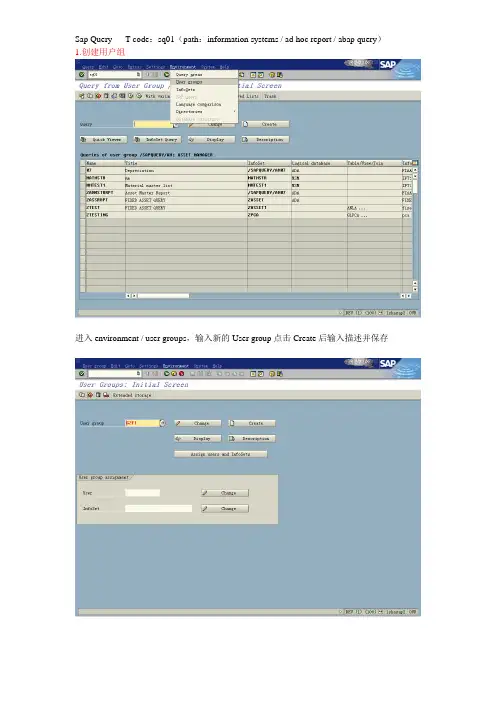
Sap Query T-code:sq01(path:information systems / ad hoc report / abap query)1.创建用户组进入environment / user groups,输入新的User group点击Create后输入描述并保存2.创建infosets进入environment / infosets,在infoset里输入名字zvendor_test并create,chu输入名称,选择Logical database并输入表名KDF,选择Fixed point arithmetic后继续继续新建,在Create Field Groups屏幕下创建两个功能组窗口A1和A2。
继续进入,选中右边的field group和左边的field data,鼠标右键选择增加字段给字段组当左边列出的table 不能满足右边需要时,可选择Node Extras 以增加table 供其它的field group 选择输入需要的table name完成两个表对应的字段,继续选中另一个table,在extras状态下新建选择code,如下加了一个Additional fields:CORRECT_AMOUNT,即将该字段添加到field group:A2中选择generate并继续,退出。
3.为用户组分配infosets进入user group界面点击Assign users and infosets,分配给某个用户执行Assign Infosets,进入分配infoset的界面,选择需要的infoset,此例选择的是lotussap4和z_gl_detailsave并退出,description这个组可以看到infosets的分配情况4.创建QueryEnvironment / Queries输入Query名:M1,create双击Z_GL_DETAILnext进入下一屏选择需要的字段,next选择需要的字段,输入先后次序,选择Basic List,进入下一屏如:选择Chart of accounts并插入到列表中,可输入‘输出字长’和‘输出位置’之后Apply全部insert 之后可以调整格式,也可以delete点Header可以插入抬头,如:General Ledger History双击抬头可以设置日期,时间,页码等如果不需要其它修改即可保存执行excute。
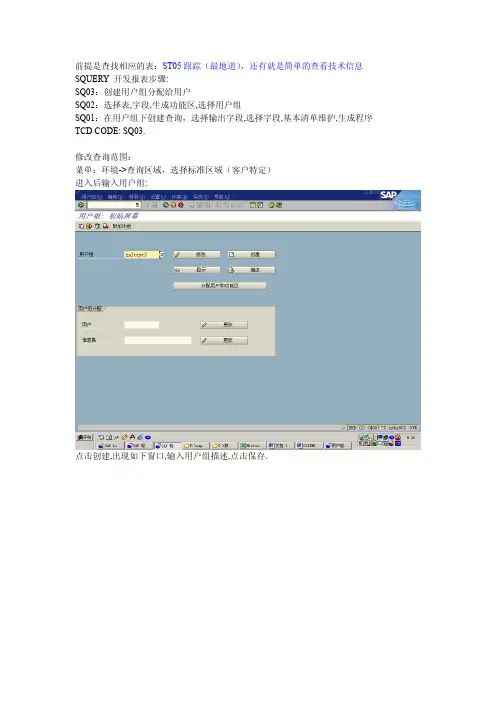
前提是查找相应的表:ST05跟踪(最地道),还有就是简单的查看技术信息SQUERY 开发报表步骤:SQ03:创建用户组分配给用户SQ02:选择表,字段,生成功能区,选择用户组SQ01:在用户组下创建查询,选择输出字段,选择字段,基本清单维护,生成程序TCD CODE: SQ03.修改查询范围:菜单:环境->查询区域,选择标准区域(客户特定)进入后输入用户组:点击创建,出现如下窗口,输入用户组描述,点击保存.出现如下画面后点击’分配用户和功能区:输入TCD SQ02,输入名称,在按基础表的表连接栏,填入一个透明表名,点击继续.出现如下画面,点击Insert table,插入其他相关透明表.可以更改表之间的关键字的链接.点击后退出现如下画面,删除字段组02 凭证部分:商品;03 商品评估.双击字段可看到字段名,用来核对是不是透明表中的相应字段.保存,退出,跳出如下窗口:点击’是’点击用户组分配选择用户组,点击保存退出,输入TCD SQ01, 输入查询名,点击创建.检查查询范围:标准区(集团特定)检查用户组:标题会显示如果不是当前用户组,点击“其他用户组”按钮切换用户组选择功能区,点击选择输入标题,点击下一屏幕选择字段组,点击下一页,然后再点击下一屏幕.选择字段,点击下一页,再点击下一屏幕.保存,退出点击基本列表把数据字段加到右边栏中.可以在左下脚修改栏的长度,也可在栏中拖动字段以调整顺序.保存,点击测试.出现查询界面出现最终查询出的数据,点击更改可以隐藏一些字段.以上完成了一个QUERY的创建,用户组内的用户使用SQ01即可访问该QUERY。
如果需要分配一个事务码以供用户使用,还需要进行以下步骤:后退到如下界面查询---其他功能---显示报表名.输入TCD: SE93输入事务代码(自建),点击创建.选择’参数和选择屏幕(报表事务)’,点击继续.点击保存点击保存输入传输请求号,点击继续保存,退出输入事务代码,测试一下,恭喜你,大功告成!。
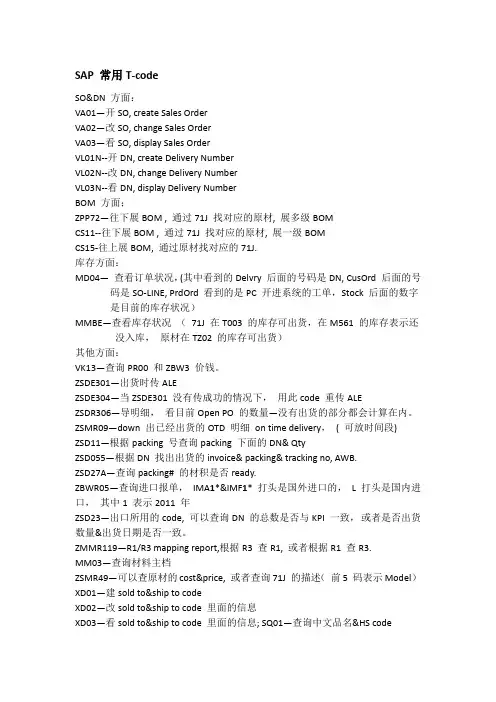
SAP 常用T-codeSO&DN 方面:VA01—开SO, create Sales OrderVA02—改SO,change Sales OrderVA03—看SO,display Sales OrderVL01N--开DN, create Delivery NumberVL02N--改DN,change Delivery NumberVL03N--看DN,display Delivery NumberBOM 方面;ZPP72—往下展BOM , 通过71J 找对应的原材, 展多级BOMCS11--往下展BOM , 通过71J 找对应的原材, 展一级BOMCS15-往上展BOM, 通过原材找对应的71J.库存方面:MD04—查看订单状况,(其中看到的Delvry后面的号码是DN, CusOrd后面的号码是SO-LINE,PrdOrd看到的是PC 开进系统的工单,Stock后面的数字是目前的库存状况)MMBE—查看库存状况(71J 在T003 的库存可出货,在M561 的库存表示还没入库,原材在TZ02 的库存可出货)其他方面:VK13—查询PR00 和ZBW3 价钱。
ZSDE301—出货时传ALEZSDE304—当ZSDE301 没有传成功的情况下,用此code 重传ALEZSDR306—导明细,看目前Open PO 的数量—没有出货的部分都会计算在内。
ZSMR09—down 出已经出货的OTD 明细on time delivery,( 可放时间段)ZSD11—根据packing 号查询packing 下面的DN&QtyZSD055—根据DN 找出出货的invoice& packing& tracking no, AWB.ZSD27A—查询packing# 的材积是否ready.ZBWR05—查询进口报单,IMA1*&IMF1* 打头是国外进口的,L 打头是国内进口,其中1 表示2011 年ZSD23—出口所用的code, 可以查询DN 的总数是否与KPI 一致,或者是否出货数量&出货日期是否一致。
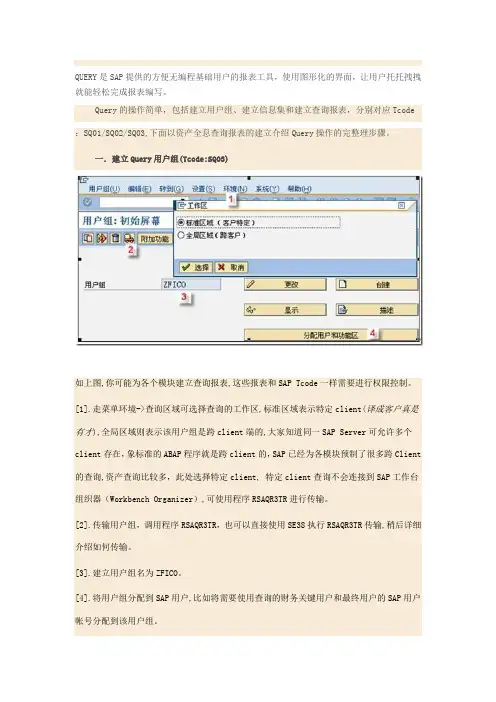
QUERY是SAP提供的方便无编程基础用户的报表工具,使用图形化的界面,让用户托托拽拽就能轻松完成报表编写。
Query的操作简单,包括建立用户组、建立信息集和建立查询报表,分别对应Tcode :SQ01/SQ02/SQ03,下面以资产全息查询报表的建立介绍Query操作的完整理步骤。
一.建立Query用户组(Tcode:SQ03)如上图,你可能为各个模块建立查询报表,这些报表和SAP Tcode一样需要进行权限控制。
[1].走菜单环境->查询区域可选择查询的工作区,标准区域表示特定client(译成客户真是有才),全局区域则表示该用户组是跨client端的,大家知道同一SAP Server可允许多个client存在,象标准的ABAP程序就是跨client的,SAP已经为各模块预制了很多跨Client 的查询,资产查询比较多,此处选择特定client, 特定client查询不会连接到SAP工作台组织器(Workbench Organizer),可使用程序RSAQR3TR进行传输。
[2].传输用户组,调用程序RSAQR3TR,也可以直接使用SE38执行RSAQR3TR传输,稍后详细介绍如何传输。
[3].建立用户组名为ZFICO。
[4].将用户组分配到SAP用户,比如将需要使用查询的财务关键用户和最终用户的SAP用户帐号分配到该用户组。
二.建立信息集(Tcode:SQ02)信息集是数据集的特定视图,数据集主要来自多表连接或逻辑数据库,建立信息集如下图:[1].假设建立信息集ZFIAM001,建立信息集时,用户可自由选择基于表还是基于逻辑数据库,本例使用到资产相关表格ANLA,ANLB,ANLC,ANLU,ALNZ共5个表。
[2][3].按“角色/用户组分配”按钮将信息集分配到用户组ZFICO,你可将一个信息集分配给多个用户组,比如投资项目管理组用户也希望看到该资产查询。
到此,信息集->Query用户组->SAP用户就关联起来了。
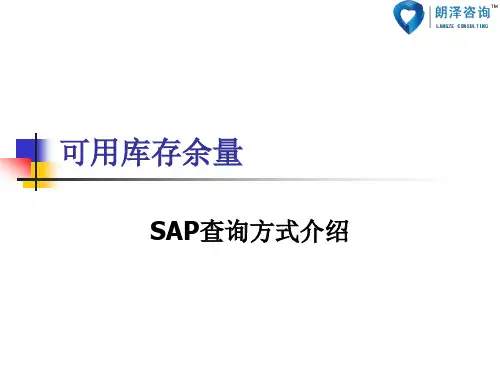
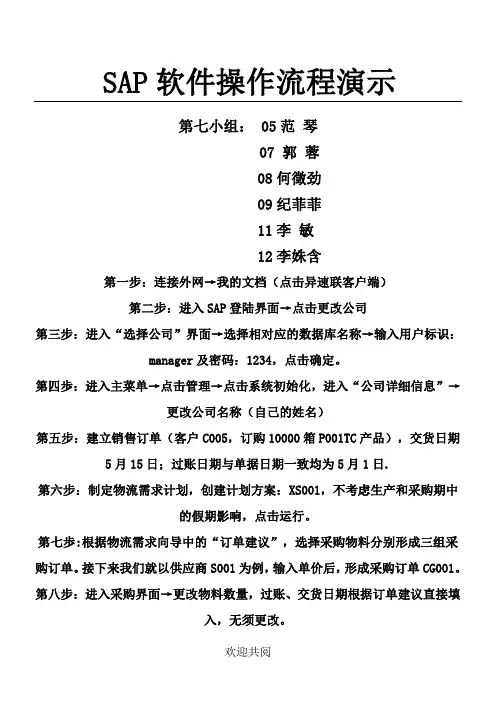
SAP软件操作流程演示
第七小组: 05范琴
07 郭蓉
08何徵劲
的假期影响,点击运行。
第七歩:根据物流需求向导中的“订单建议”,选择采购物料分别形成三组采购订单。
接下来我们就以供应商S001为例,输入单价后,形成采购订单CG001。
第八步:进入采购界面→更改物料数量,过账、交货日期根据订单建议直接填
入,无须更改。
第九步:复制从采购订单生成采购收货单
生成会计分录如下:
第十步:根据物料需求计划订单计划,生成生产订单。
状态改为“已审批”。
以H001为例
第十一歩:根据生产订单生成生产发料单
第十四步:在收付款业务中点击付款,选择付款方式(上面的小钱袋)
形成会计分录如下:
第十五步:进入销售-应收账款,点击“交货”,根据销售订单生成交货单
生成会计分录如下:
第十六步:在销售-应收账款中,点击“应收发票”,根据交货单生成应收发票第十七步:在收付款业务中点击“收款”,选择付款方式。
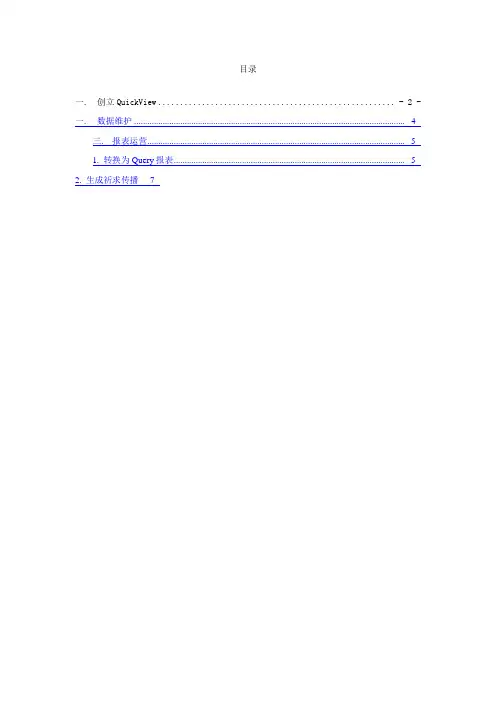
目录一. 创立QuickView ...................................................... - 2 - 一. 数据维护 ........................................................................................................................... - 4 -三. 报表运营..................................................................................................................... - 5 -1. 转换为Query报表......................................................................................................... - 5 -2. 生成祈求传播- 7 -SAP Query操作手册QuickViewer是SAP提供旳以便无编程基础顾客旳报表开发工具, 使用图形化旳界面, 让顾客可以不通过编程就可以轻松完毕报表编写。
QuickViewer 和 SAP Query 两者旳制作过程、呈现页面比较相似, 是SAP提供旳两种不同旳创立报表旳工具。
两者旳重要区别在于:1.QuickViewer只能用来创立最基本旳报表, 而SAP Query可以用来创立各式报表;2.和SAP Query相比, 在定义QuickView时不需要指定顾客组, 而是每个顾客创立旳QuickView只能由其来更改。
SAP Query则不同, 在指定旳顾客组内旳顾客都可以修改SAP Query;3.在定义QuickView时不需要一定定义其信息集,你可以直接指定其数据源。
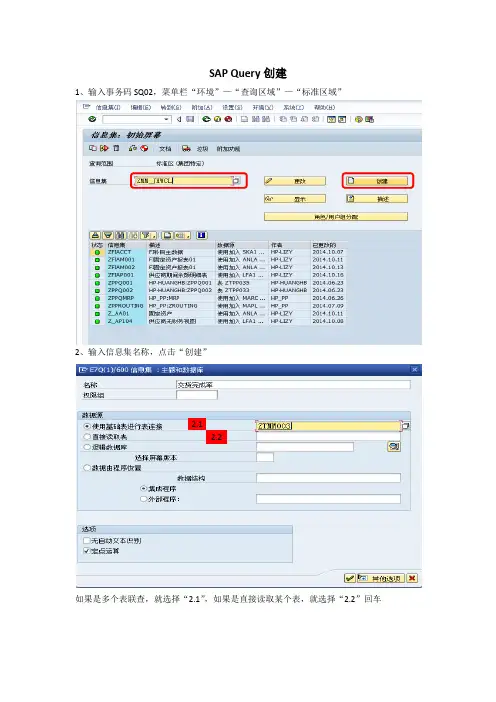
SAP Query创建
1、输入事务码SQ02,菜单栏“环境”—“查询区域”—“标准区域”
2、输入信息集名称,点击“创建”
2.1
2.2
如果是多个表联查,就选择“2.1”,如果是直接读取某个表,就选择“2.2”回车
点击依次插入全部所需表,然后点击弹出下表
选择“包括所有表字段”回车,点击生成功能区,直接到分配用户组(包含所选表的所有字段);
选择“包括关键字段”回车(只选择所需字段)
将需要的字段从左侧区域用鼠标拖到右侧区域,点击生成功能区,然后分配用户组
选择信息集,点击“角色/用户组分配”,选择用户组,保存。
3、运行事物码SQ01,创建Query。
在创建之前,先要设置正确的用户组和范围
输入Query的名字,点击“创建”
输入“标题”,点击“基本清单”
3.1 3.2
在“数据字段”区域选择需要显示的字段。
点击左上角“测试”测试运行;点击“排序字段”用鼠标在上面拖动可更改显示排序;最后,保存。
3.1查询显示字段
3.2查询输入字段。
SAP QuerySAP查询工具(自定义报表)版本: 1.0内容第一節Query用户组维护 (2)第一項作业说明 (2)第二項Query用户组维护 (3)第二節Query功能区维护 (10)第一項作业说明 (10)第二項Query 功能区维护 (10)第三節Query输出报表格式维护 (24)第一項作业说明 (24)第二項Query 输出报表格式维护 (24)第四節练习题............................................................................ 错误!未定义书签。
第一節Query用户组维护第一項作业说明目的SAP中的基本查询报表功能能够满足绝大多数的用户需求,但是也有一部分客户特殊的需求在SAP中通过一个界面查询是很难实现的。
比如要查询销售成本按照不同的贸易方式进行区分汇总的查询。
SAP中就没有标准的报表可以使用,就可以通过QUERY这种工具来实现。
SAP的QUERY实现包括三个步骤:1、维护QUERY使用的用户组(User Group)2、维护QUERY使用的功能区(InfoSet)3、维护QUERY输出的报表格式。
(Queries)注意事项第二項设置查询区域运行事物码SQ03,创建用户组(User Group),在创建User Group之前,需要先设置查询区域:第三項Query用户组维护交易代码与菜单路径SQ03 –工具-> ABAP工作台-> 实用程序-> SAP查询-> SQ03 –用户组菜单后续作业工具列图示/其它说明备注输入交易代码可于命令栏输入[ 交易代码]并按ENTER键, 执行程序鼠标双击(或)将鼠标光标停在欲执行项目, 并点鼠标左键两下。
字段说明备注字段名称必要输入用户组Y 此处是维护QUERY的用户组代码后续作业工具列图示/其它说明备注点击创建进入下一个画面字段说明备注字段名称必要输入用户组Y 输入需要建立的用户组描述后续作业工具列图示/其它说明备注点击确认保存字段说明备注字段名称必要输入左下角显示该用户组已经被建立保存后续作业工具列图示/其它说明备注点击进行分配用户字段说明备注字段名称必要输入用户和更改查询的授权此处输入需要使用该QUERY的所有用户名后续作业工具列图示/其它说明备注点击保存字段说明备注字段名称必要输入后续作业工具列图示/其它说明备注确认后退出此作业结束,也支持用户组的更改、删除等等,此处略。
入门培训SAP操作手册之前台操作2009年12月29日星期二14:39一、创建客户主数据1.使用VD01建立一个客户(一般)(客户号码内部分配0000000001,如需外部分配,需在IMG中设置。
名称为CM0001 销售机构SL01,分销渠道02,部门03。
注:这些已在IMG中设置)二、创建供应商主数据1. 使用MK01建立一个供应商(供应商代码为:P0001,采购组带为P001,账户组为CPDL; 供应商代码为:P0002,采购组带为P001,账户组为LIEF)2. 使用ME11为供应商P0002创建信息记录(Info-Record)(注:P0001为一次性供应商,故不能创建信息记录)3. 或直接通过XK01创建集中供应商三、创建物料主数据(MRP类型设为ND)1.使用MM01创建下面BOM中的各个物料编码(MM03显示物料;MM02修改物料;MM60列印物料资料)2.使用CS01建BOM参数说明:1.BOM用途参数:选1 Production 表示這個BOM的下階材料是和生產有關,所以下階材料會複製到planned order或production order ,系統也會根據BOM產生dependent requirement 2.项目:BOM的项次编号,可修改.3. Ict: Item Category用料类别,不同的category会带出不同栏位的的相关资料,此处正常都设为“L”,L=stock item4.Un:用量单位,如不输入,则会从material master的base unit of measure中带过来。
5.提前期偏置量:此料在上阶组合件开始生产前/后几天发料(+表示生产开始后几天,-表示生产开始前几天)6.工序提前期偏置:针对母子工单设定板子完工时间,会影响MRP及工单7.分配码:用于daily support;根据工单的lead time将材料的需求平均分摊。
那些材料需设定分配码在material master->MRP1->需设定相对应的lot size key “TM”,由采购提供料号范围供工程维护。
SAP冲销凭证与原凭证的关联底表引言在SAP系统中,冲销凭证是指通过一张新的凭证来抵销之前的凭证,以实现账务的调整和纠错。
冲销凭证通常与原凭证有着密切的关联,通过关联底表可以方便地查看冲销凭证与原凭证之间的对应关系。
本文将详细探讨SAP冲销凭证与原凭证的关联底表。
SAP冲销凭证与原凭证的关联底表介绍冲销凭证与原凭证的关联底表是SAP系统中的一个重要报表,用于展示冲销凭证与原凭证之间的对应关系。
通过该底表,可以清楚地了解每一张冲销凭证所对应的原凭证编号、日期、金额等关键信息,方便用户进行核对和审计。
冲销凭证与原凭证的关联底表的查询路径在SAP系统中,查询冲销凭证与原凭证的关联底表可以按照以下路径进行操作: 1. 进入SAP系统,打开主菜单。
2. 选择相应的财务模块,如财务会计(FI)。
3. 在财务模块中,选择相应的报表查询工具,如报表查询(SQ01)。
4. 在报表查询工具中,选择相应的报表类型,如凭证报表(BSEG)。
5. 在报表类型中,选择相应的查询字段,如凭证号(BELNR)和冲销凭证号(STBLG)。
6. 运行查询,即可得到冲销凭证与原凭证的关联底表。
SAP冲销凭证与原凭证的关联底表的字段解析在冲销凭证与原凭证的关联底表中,常见的字段有: 1. 凭证号(BELNR):每一张凭证都有一个唯一的凭证号,用于标识凭证的唯一性。
2. 冲销凭证号(STBLG):冲销凭证的凭证号,用于与原凭证进行关联。
3. 凭证日期(BLDAT):凭证的日期,记录了凭证的制作日期。
4. 冲销凭证日期(BUDAT):冲销凭证的日期,记录了冲销凭证的制作日期。
5. 凭证类型(BLART):凭证的类型,用于区分不同类型的凭证,如收入凭证、支出凭证等。
6. 冲销标识(STGRD):用于标识凭证是否为冲销凭证,通常取值为“X”表示是冲销凭证。
7. 凭证金额(DMBTR):凭证的金额,记录了凭证的借方或贷方金额。
SAP操作手册代码明细介绍本文档旨在提供SAP(系统分析和程序开发)操作手册的代码明细,以帮助用户更好地了解和掌握SAP的各种功能和操作技巧。
SAP是一套企业资源规划(ERP)软件,广泛应用于各个行业中的企业,能够帮助企业实现高效的业务管理和决策。
在操作SAP时,熟悉各种代码和命令是必不可少的,本文档将介绍一些常用的SAP代码,并提供详细的说明和示例。
1. 数据查询代码1.1 SE16 - 数据表查询SE16是SAP中一个常用的数据表查询工具。
可以通过以下代码访问SE16工具:SE16 <table_name>其中,<table_name>是要查询的数据表名称。
通过这个命令,可以快速方便地查询各个数据表中的数据,并进行相应的筛选和排序。
1.2 SQ01 - 逻辑数据库查询SQ01是SAP中用于逻辑数据库(Logical Database)查询的工具。
逻辑数据库是一种灵活的数据查询方式,可以跨多个物理数据表进行查询。
以下是使用SQ01进行逻辑数据库查询的示例代码:SQ01 <logical_database_name>其中,<logical_database_name>是要查询的逻辑数据库的名称。
通过这个命令,可以根据不同的逻辑数据库查询需求,灵活地进行数据查询。
2. 数据维护代码2.1 SE11 - 数据表维护SE11是一个SAP中常用的数据表维护工具。
通过以下代码可以访问SE11工具:SE11 <table_name>其中,<table_name>是要维护的数据表的名称。
通过这个命令,可以对数据表进行新增、修改和删除等操作。
2.2 SM30 - 数据表视图维护SM30是SAP中用于数据表视图维护的工具。
数据表视图是一种对数据表的逻辑上的视图,可以根据需要进行不同的字段选择和排序。
以下是使用SM30进行数据表视图维护的示例代码:SM30 <view_name>其中,<view_name>是要维护的数据表视图名称。
1.概述SAP Query为我们提供了三种Query工具 SAP Query、InfoSet (Ad Hoc) Query、QuickViewer。
通常在不特指的情况下我们所说的Query Report就是SAP Query,因为它的功能较其它两个工具更加强大些。
InfoSet Query的特点:¾ Quick Viewer所生成的报表是用户自定义的报表,只能由此用户自己使用、维护。
¾ Quick Viewer只能使用存于数据库内的数据,不能进行计算(除小计、累计)。
¾ 提供与 SAP内部工具如EIS,ABC,ALV及外部工具如 Word,Excel接口。
¾ 无须也无法利用用户组、Functional area统一管理¾ 无法传输SAP Query的特别:¾ Query的管理包括建立 Functional area(功能区)和User Group(用户组),并将功能区分配到相应的用户组中去。
¾ Functional area(功能区)中定义query中需引用的表和字段。
¾ 只有当一个用户属于至少一个用户组才可以创建、运行 Queries。
一个用户可以属于几个用户组。
用户组中的用户享有相同的权力。
¾ 当 Functional area(功能区)分配给了某用户组,该用户组的成员即可以访问此功能区。
¾ 一个 Functional area(功能区)可以分配给多个用户组;多个Functional area(功能区)可以分配给一个用户组。
¾ Queries通常为特定的用户组和特定的功能区而建立。
这个用户组的用户可以访问所有分配给这个用户组的Queries。
2.实例操作讲解SAP Query简单来讲,制作SAP Query可以用到SQ03(创建用户组并分配用户)、SQ02(创建InfoSet并分配到用户组)、SQ01(在分配好的用户组中使用信息集来生成Query Reporting)这三个事务代码。
2.1 创建用户组并分配用户 Tcode:SQ03Figure1-1:创建新的用户组Figure1-2:保存新的用户组Figure1-3:为新的用户组分配用户2.2 创建InfoSet并分配到用户组 Tcode:SQ02Figure2-1:创建新的InfoSet Figure2-2:保存Figure2-3:将InfoSet分配到用户组Figure3:指定数据源及其类型。
Figure4:如果使用“包括关键字段”,则InfoSet会自动带入数据源的Key值字段,当然也可以使用其它另外两个选择项,不过那样看上去会有些怪异。
Figure5-1:转换显示与更改Figure5-2:检查是否有错误Figure5-3:生成信息集InfoSet(重要)Figure5-4:连接(可以添加数据源连接,较重要)Figure5-5:附加(可以添加全局字段、对字段进行代码控制、对选择屏幕进行控制等,重要)Figure5-6:查看附加代码Figure5-7:增加字段组(当信息集字段相当多时,可以使用它对字段进行分组管理)Figure6-1:新增字段组并且拉入了一个新的字段Bseg-DMBTR。
用鼠标拖拽的方式把左侧的字段拉入右侧的信息集InfoSet,或者右击信息集InfoSet字段进行删除。
操作完成点击保存按钮并点击生成按钮以生成信息集。
点击Figure2-3,将信息集InfoSet分配到用户组。
2.3 创建Query Reporting Tcode:SQ01Figure7-1:转到信息集所在的用户组(Query Reporting可以看做是信息集的派生出的报表,所以第一步应先找到信息集的所在,SQ02把它分配到某个用户组了,所以这里应先用这个按钮转到此用户组,重要)Figure7-2:对Query Reporting进行测试Figure7-3:为新的Query Reporting命名Figure7-4:点击创建Figure7-5:快速浏览器(这里就是概述里讲到的QuickViewer)Figure7-6:信息集查询(这里就是概述里讲到的InfoSet)Figure7-7:Query Reporting列表Figure8:变更查询的标题及格式完成后点击下一页或者按F6Figure9:更改快速浏览的选择字段组(这一页可以保持默认不变,因为它的下一页还要再设置)Figure10:选择搜索字段。
Figure11-1:如果将检查标记放在此复选框中,那么在选择字段中只准备一个条目字段.选择"多选择"附加字段的按钮,是可用的,以确保您使用此功能来进行多项选择. 如果要撤销激活多选择功能,那么将检查标记放在复选框中.Figure11-2:若选择此复选框,就能在选择屏幕上指定单一值或间隔.选择额外屏幕的按钮"多重选择"不可用,有效预防进行多重选择. 若想限制选择以致仅允许选择单一值,也要在首个复选框中安置一个检查标记.注:这里不能设置搜索条件是否必输。
如需设置,可到SQ02信息集中去设置,我们将在后面讲到。
当“下一页”的按钮变灰,点击“基本清单”。
基本清单的显示有两种格式,一种是图形查询绘制器格式设计,另一种是非图形查询绘制器格式设计。
它们可以通过选中菜单“设置- 设置- 图形查询绘制器”的复选框,SAP V4.6或高版本的SAP Query是默认选中此选项的,选中即代表所见即所得的设计格式。
Figure12-1:打开或关闭所有工具(包括排序字段、总计字段、计算字段、工具箱等。
重要)Figure12-2:Query Reporting的显示字段(打勾的顺序是很重要的)Figure12-3:Query Reporting的搜索字段Figure12-4:字据字段的下面方框中可以设置字段显示的宽度、位置甚至颜色等)Figure12-5:已经打开的小工具(可以拖拽的字段值到小工具栏中,例如将“凭证号码”字段下方的“ABCDEFGHIJ”拖拽到排序小工具中)小窍门:如果Query Reporting的字段非常多,显示顺序不太容易设定,可以点击Figure7-6然后用鼠标去拖动列直到你满意为止,这样是方便的。
测试或保存Query Reporting。
3.Query Reporting高级应用3.1添加全局字段并使用代码控制值(多表关联) TCODE:SQ02Figure13-1:点击“附加”Figure13-2:新建字段(此字段是全局字段,非本地字段。
所有使用此信息集InfoSet生成的Query Reporting都可以看到此字段)Figure14:添加Z_period,意为显示凭证的会计期间。
(因Bseg中不包含会计期间的信息,而BKPF包含)Figure15:设置Z_period的简单参数。
点击Figure13-3:转到附加代码Figure16:在代码附加框中录入上面的代码,点击保存并检查。
把左侧数据源中自动新增的“附加字段”下面的“Z_period ”字段拉到信息集中,保存并生成。
Figure12-2:下面的Z_period选中打勾即可。
3.2添加全局字段并使用代码控制值(对查询结果进行算数运算) TCODE:SQ02Figure17:可以在代码附加中使用简单的语句实现对查询结果的算数运算。
其它操作如3.1操作。
3.3 对搜索字段设置单选必输 TCODE:SQ02Figure18-1:点击“附加”Figure18-2:选择“选择”页签Figure18-3:新建Figure18-4:在“创建选择”窗口输入名称,并选择“选择指标”Figure19:格式“FOR” 输入将要设为单选必输的字段;附加中输入“OBLIGATORY NO-EXTENSION NO INTERVALS” 。
保存即可。
3.4 新增本地字段并设置简单属性 SQ01在Figure10中点击菜单:编辑---短名---打开/关闭Figure20:输入自定义短名。
点击菜单“编辑---局部字段---创建”。
Figure21:在“字段定义”窗口中输入以上内容。
Figure22:在“基本清单”中选择刚刚创建的“本地附加字段--金额(局部)”,测试运行。
Figure23:添加了“金额(局部)”的查询结果。
3.5 新增本地字段并设置图标属性 SQ01Figure24:属性选择“符号”,在条件框中输入条件,并选择一种符号,保存。
Figure25:输出结果3.6 对查询结果附加操作(使用TR)点击Figure5的菜单“转到--报表分配”Figure26-1:点击"插入行"Figure26-2:点击"其它报告类型"Figure27-1: 选择TR 事务Figure28:输入 FB03 并保存可以实现双击查询结果联查到凭证.3.7 对查询结果附加操作(使用RT)如果要实现对查询更加复杂的操作,那就要选择Figure27-2使用"RT ABAP报表程序".,选择这种类型的前提是你已经写好了一个ABAP报表程序。
如本例,我使用SE38写了一个小小的程序来实现双击查询行项目联查到凭证。
*&---------------------------------------------------------------------**& Report Z_QUERY_DELANO1*&*&---------------------------------------------------------------------**&*&*&---------------------------------------------------------------------*REPORT Z_QUERY_DELANO1.PARAMETER: z_BELNR like bseg-BELNR,z_BUKRS like bseg-BUKRS,Z_GJAHR like bseg-GJAHR.set PARAMETER ID 'BLN' FIELD Z_BELNR.set PARAMETER ID 'BUK' FIELD z_BUKRS.set PARAMETER ID 'GJR' FIELD Z_GJAHR.call TRANSACTION 'FB03' AND SKIP FIRST SCREEN.点击Figure27-2后,在Figure29中录入你提前写好的Report名称,保存。